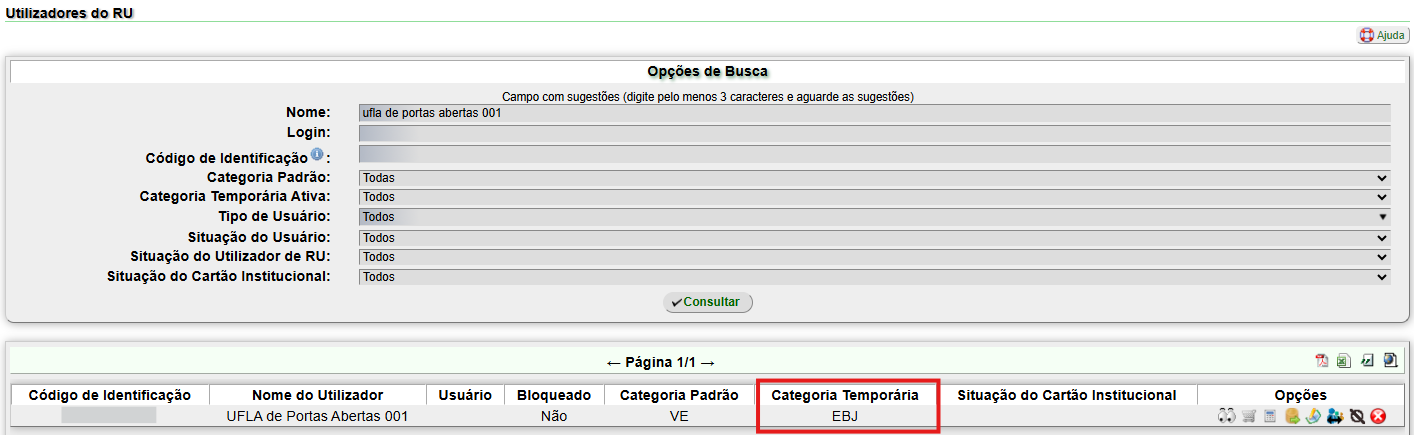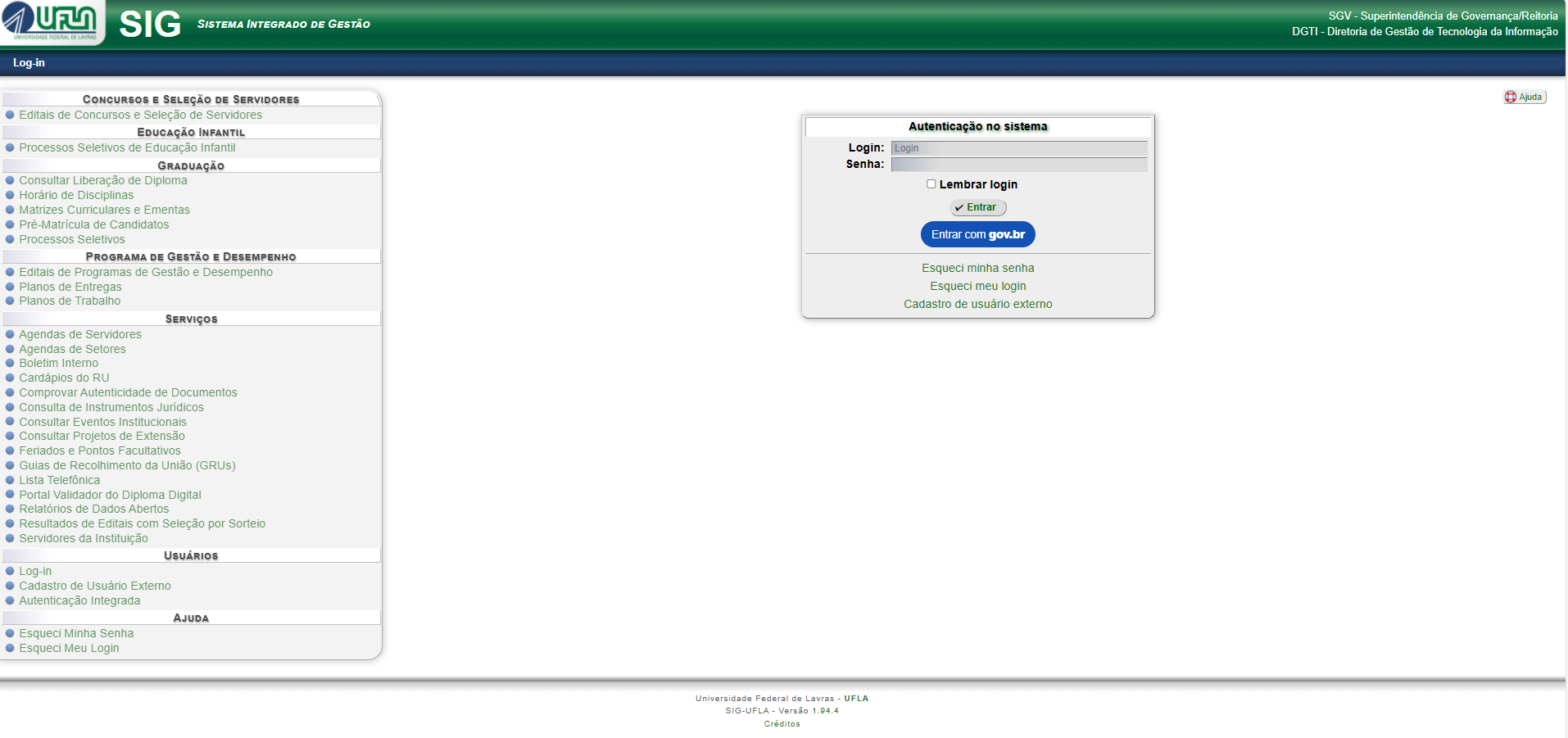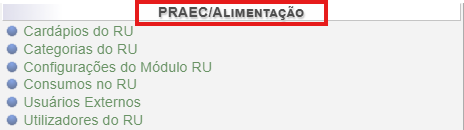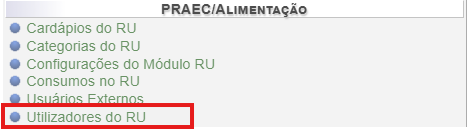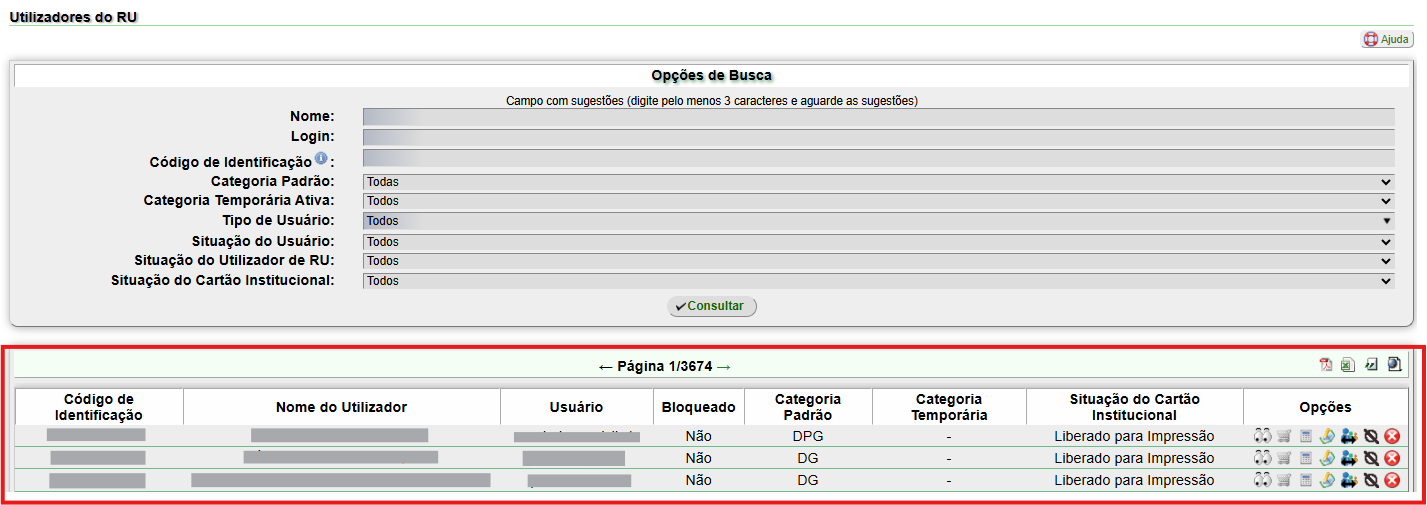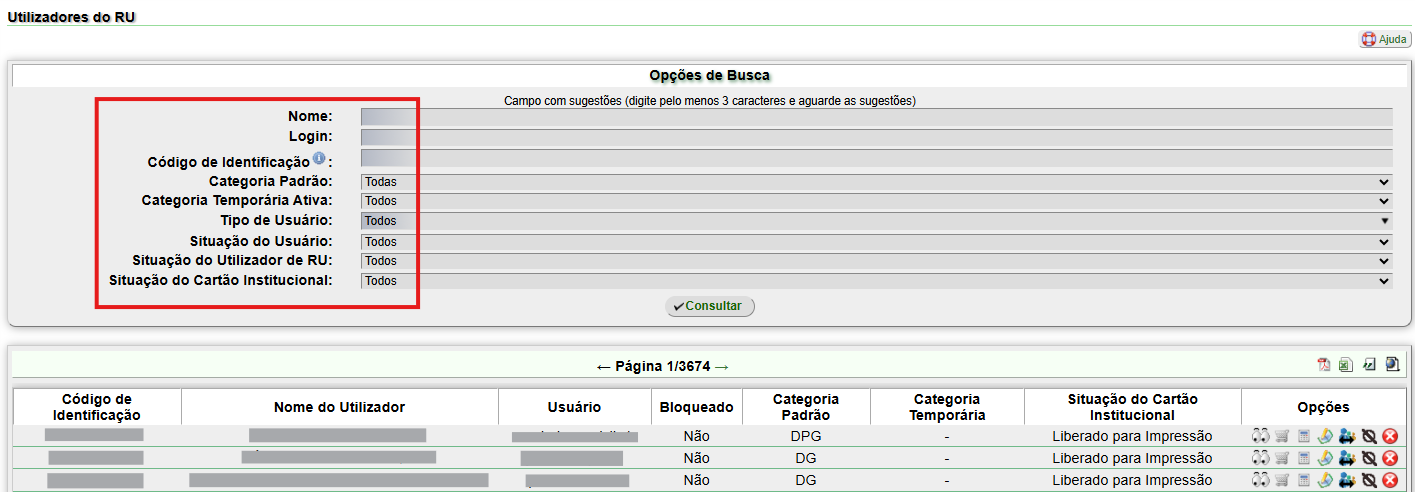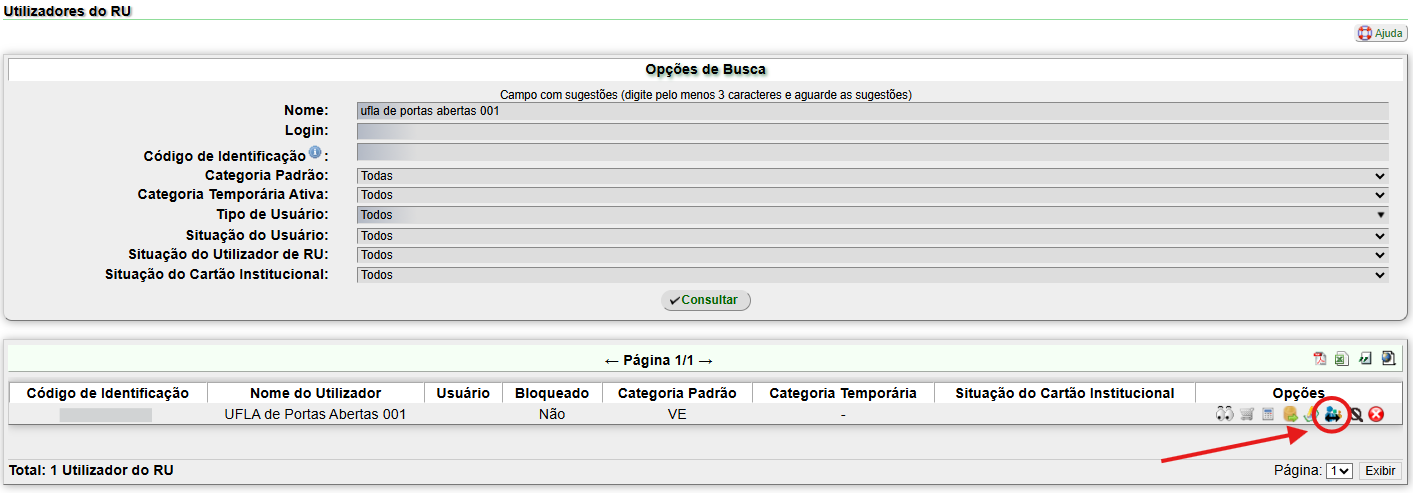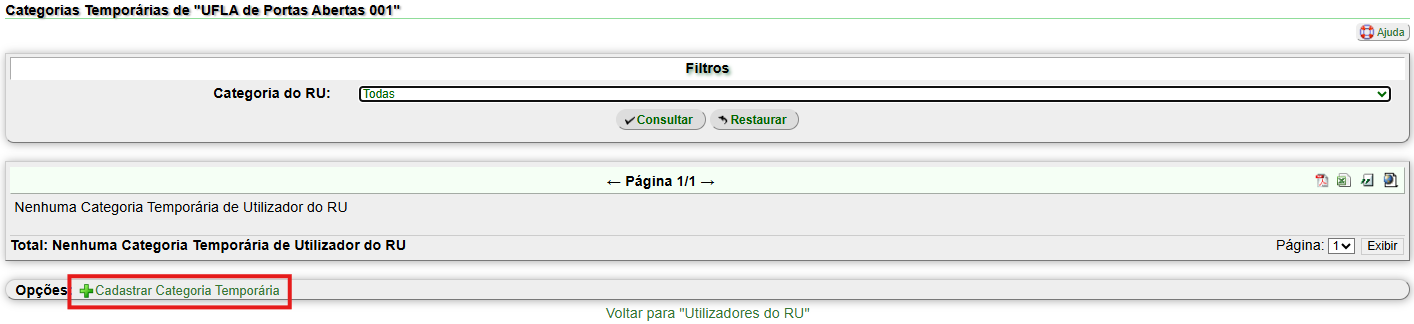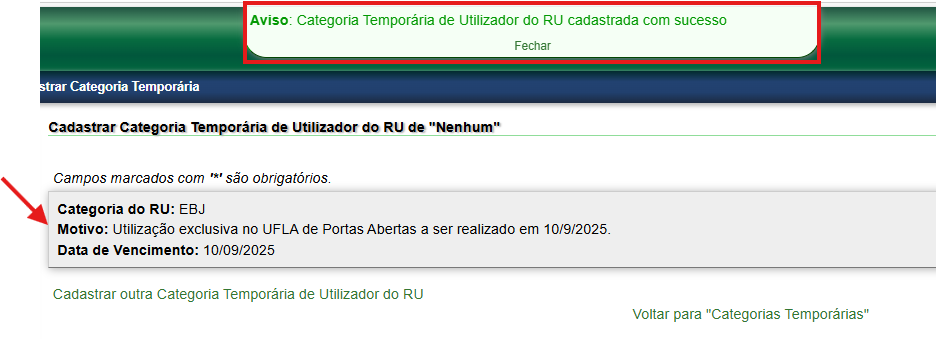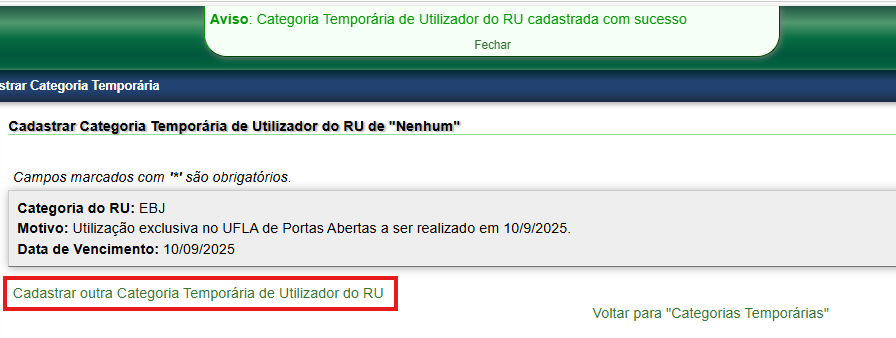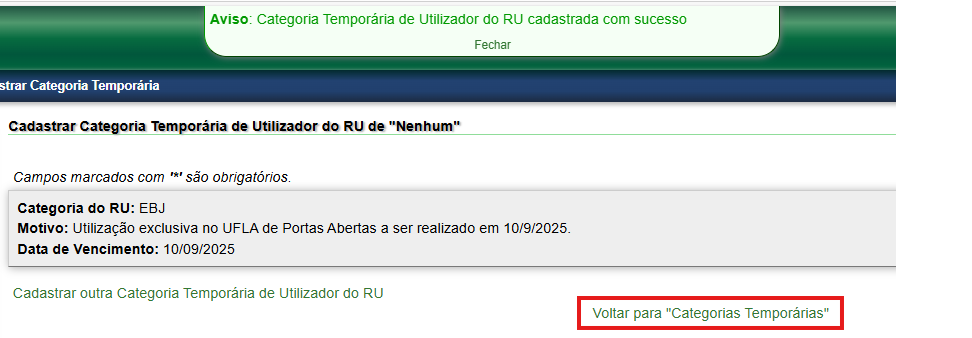[Módulo PRAEC / Alimentação] - Cadastrar uma categoria temporária de utilizador do RU
Essa ferramenta permite ao pessoal da PRAEC alterar a categoria padrão de um usuário.
Um caso comum de uso é mudar um discente de graduação, que por padrão é vinculado à categoria DG, para a categoria de discente de graduação vulnerável DGV. Essa alteração é realizada quando o discente é aprovado nos editais dos programas de apoio à permanência da PRAPE.
1. Faça login no SIG-UFLA:
3. Clique em "Utilizadores do RU":
4. Na tela "Utilizadores do RU", todos os utilizadores serão listados:
5. Para selecionar um utilizador específico, preencha os campos e escolha os filtros necessários em "Opções de Busca":
6. Após fazer a busca, confira os dados (código de identificação, nome, categoria padrão e categoria temporária) do utilizador: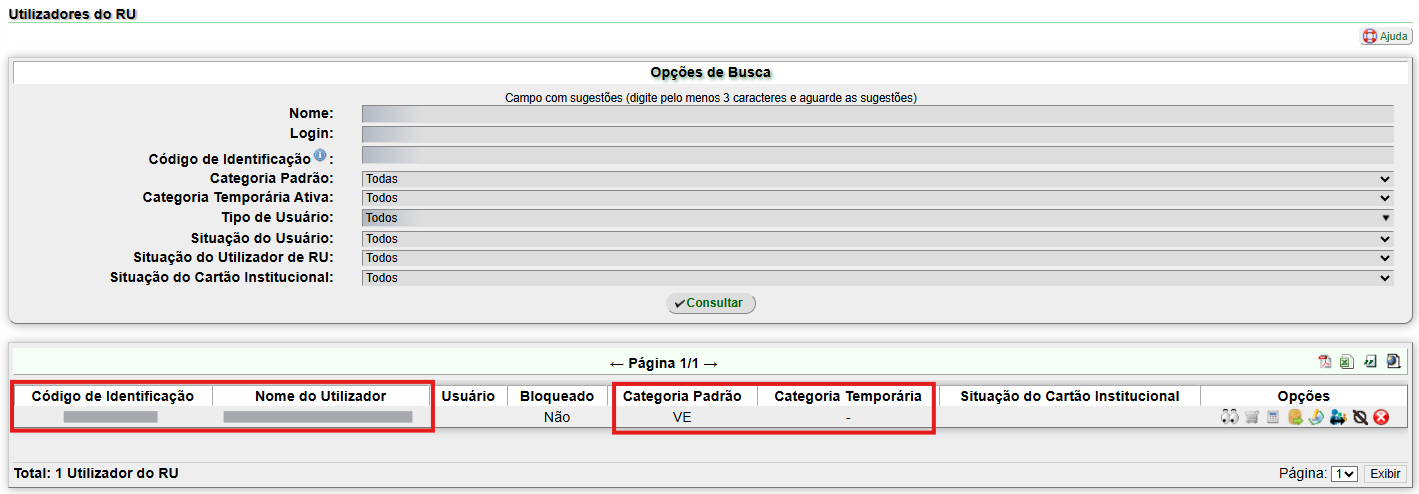
7. Para atribuir uma categoria temporária ao utilizador, clique no ícone ![]() :
:
8. Na tela "Categorias Temporárias" do utilizador, clique em "Cadastrar Categoria Temporária":
9. Na tela "Cadastrar Categoria Temporária de Utilizador do RU", selecione a "Categoria do RU", informe o "Motivo" para a atribuição da nova categoria temporária e a "Data de Vencimento".
Atenção!
A data de vencimento é o último dia em que a categoria temporária será aplicada, após essa data, ela será desativada.
Exemplo:
O evento em que o utilizador participará na categoria temporária será no dia 10/9/2025.
Portanto, a data de vencimento deverá ser o dia 10/9/2025.
10. Após verificar todas as informações, clique em "Cadastrar", para concluir:
11. Em seguida, será exibida a mensagem de confirmação do cadastro e as informações da categoria temporária:
12. Para cadastrar outra, clique em "Cadastrar outra Categoria Temporária de Utilizador do RU":
Ou, para sair, clique em "Voltar para Categorias Temporárias":
13. Para verificar as informações atualizadas do utilizador, repita as instruções dos Itens 3 a 6 desta página: